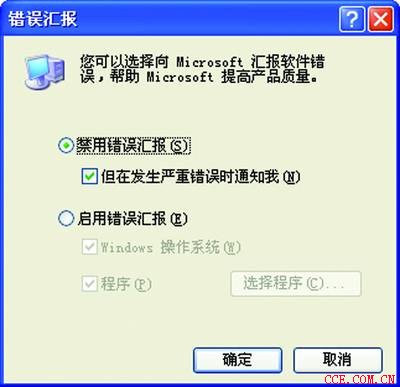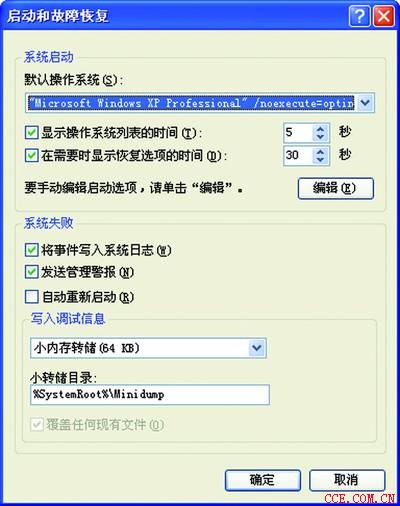人生病了還可以去找醫生但Windows系統有了問題它一般都會顯示出一行錯誤代碼如果自己搞不懂這些代碼到底是個啥意思也就無從下手去修復系統讓人傷透了腦筋如何搞懂Windows錯誤的來龍去脈呢?可以通過以下的方式來實現
弄懂錯誤報告
當系統出現錯誤時WindowsXP會啟動錯誤報告機制詢問用戶是否發送錯誤信息到微軟公司同時程序將停止運行
是否發送錯誤報告
選擇不發送則只要錯誤還存在錯誤報告會再次出現選擇發送則系統自動收集相關信息並通過Internet發送給微軟公司在報告發送完成後如果此前其他人已經報告過類似問題只要單擊屏幕上列出的其他信息的鏈接就會打開相關的解決辦法頁面但還有一點需要指出系統發送報告時會將程序崩潰時用戶正在浏覽或編譯的資料也發送到微軟包括錯誤類型用戶最近的操作網絡信息日志文件配置文件內存快照等所以在不經意間許多用戶的隱私信息也隨著報告而一同發送到微軟公司了
關閉錯誤報告
要想關閉錯誤報告可選擇三種方式一種是有選擇關閉右擊桌面上我的電腦選擇屬性打開系統屬性對話框然後單擊高級選項卡中的錯誤報告按鈕在錯誤匯報對話框中勾選禁用錯誤匯報和但在發生嚴重錯誤時通知我復選框(如圖)最後單擊確定按鈕這樣對於一些小錯誤WindowsXP就不會彈出錯誤提示了第二種是排除某程序錯誤報告
首先按上述方法打開錯誤匯報對話框選中啟用錯誤報告單擊選擇程序按鈕在彈出的對話框中單擊不為這些程序報告錯誤下的添加按鈕打開添加程序對話框然後輸入程序的完整文件名稱如Winwordexe單擊確定按鈕則以後WORD即使出現程序錯誤也不會彈出錯誤提示了
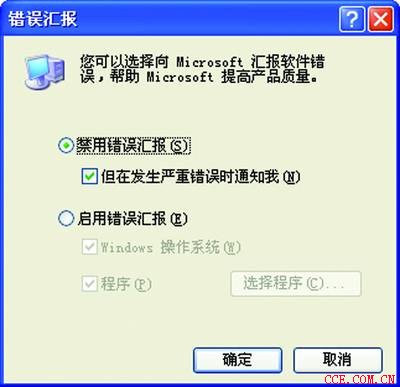
如何獲得錯誤信息
上面是Windows系統對於錯誤的自動處理那麼如果出現了藍屏或者其他的錯誤怎麼辦?這些錯誤信息如何獲得呢?
通過系統內存轉儲文件
在Windows中實際提供了保存內存轉儲文件的功能來協助檢測藍屏錯誤被保存的內存轉儲文件是一個擴展名為dmp的文件通常被保存在Windows\minidump文件夾中文件大小為K它只記錄發生藍屏死機時的關鍵信息具體操作鼠標右擊我的電腦選擇屬性切換到高級選項卡在啟動和故障恢復項單擊設置按鈕在打開的窗口中將寫入調試信息設置為小內存轉儲(KB)(如圖)設置為小內存轉儲(KB)主要是為了節省硬盤空間如果選擇核心內存轉儲或完全內存轉儲則轉儲文件會保存在Windows文件夾下名為Memorydmp分別記錄發生藍屏時核心內存信息和完整的內存信息
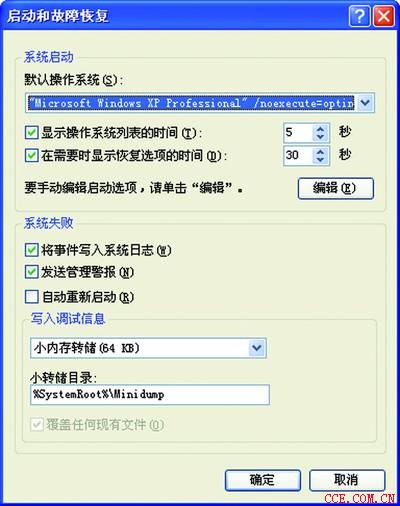
Aqua Deskperience幫你抓取錯誤信息
如果覺得出現的錯誤信息比較多一個個地抄寫比較麻煩可以使用Aqua Deskperience(下載地址upexe)來抓取窗口中任意文本
該軟件提供了向導功能鼠標右擊系統區的該軟件圖標選擇捕獲助手出現界面選擇文本項後單擊下一步按鈕在接下來的對話框中選擇來自矩形區域的文本或窗口文本後點擊下一步按下Ctrl+Alt+R組合鍵此時的鼠標指針變成了十字形按住鼠標左鍵在屏幕上框選需要得到的文字區域松開後會彈出一個菜單選擇文本捕獲後有復制編輯文本等項進行文本復制就可以了
如何根據錯誤代碼解決問題
代碼查詢器
我們可以使用Windows錯誤代碼查詢器(下載地址)來查看錯誤詳情文件下載完畢後進行安裝並打開Windows錯誤代碼查詢器主界面首先將系統出現的錯誤代碼鍵入到請輸入錯誤代碼空白框中接著點擊確定按鈕這樣一來查詢結果立馬就會顯示在下方的相關錯誤信息對話框中了除此之外當然我們也可以直接單擊右側窗口中的列表查看按鈕在出現的新窗口中也能找到相關的錯誤代碼信息
官方Debugging Tools來解決
對於通過內存轉儲文件獲得的錯誤代碼可以用微軟官方提供的Debugging Tools(下載地址dbg_x_exe)來讀懂它該軟件運行後在程序主菜單中選擇File/Open Crash Dump打開DMP文件後Debugging Tools則會自動分析內存轉儲文件中的信息並從中找出可能故障原因
如此三部下來恍如天書的Windows錯誤報告代碼就成功翻譯了我們便可以知道詳細的錯誤原因並解決它了
From:http://tw.wingwit.com/Article/os/xtgl/201311/9293.html